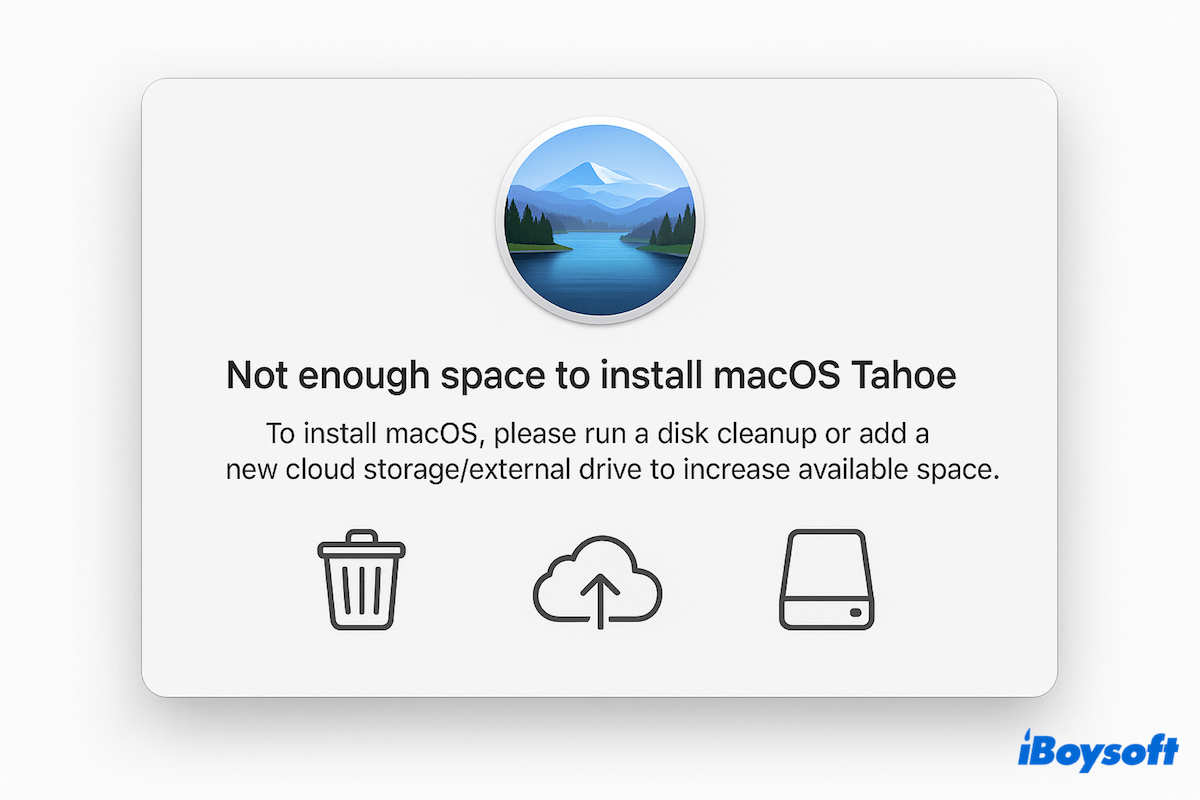Com o lançamento do macOS 26 Tahoe, muitos usuários de Mac estão animados para fazer o upgrade e experimentar os recursos mais recentes e melhorias de desempenho. No entanto, você não consegue atualizar para o macOS Tahoe devido ao problema "não há espaço suficiente para instalar o macOS 26 Tahoe" (Interessado em outros problemas do macOS Tahoe?)
Se você está enfrentando esse problema frustrante, não se preocupe, este guia irá orientá-lo em tudo o que você precisa fazer para corrigir o problema de instalação insuficiente e deixar seu Mac pronto para um upgrade tranquilo.
Dicas: Se você optar por uma limpeza completa, pode instalar limpo o macOS Tahoe para remover todos os arquivos do seu Mac e depois restaurar os dados necessários.
Se você tiver um computador Windows com muito espaço de armazenamento disponível, também pode tentar instalar o macOS Tahoe em um PC com Windows.
Primeiro Passo: Verifique o espaço disponível para instalar o macOS Tahoe
Antes de instalar o macOS 26 Tahoe, seu Mac precisa de espaço livre suficiente no disco. A Apple geralmente recomenda ter pelo menos 34-39GB disponíveis (14 GB para download e 20-25 espaço temporário de instalação), mas pode ser necessário mais, dependendo do seu sistema atual e do uso de arquivos. Para verificar seu espaço disponível:
- Menu Apple > Configurações do Sistema > Geral > Armazenamento.
- Agurade o macOS calcular o uso do armazenamento.
- Veja quanto espaço livre resta no seu disco de inicialização.
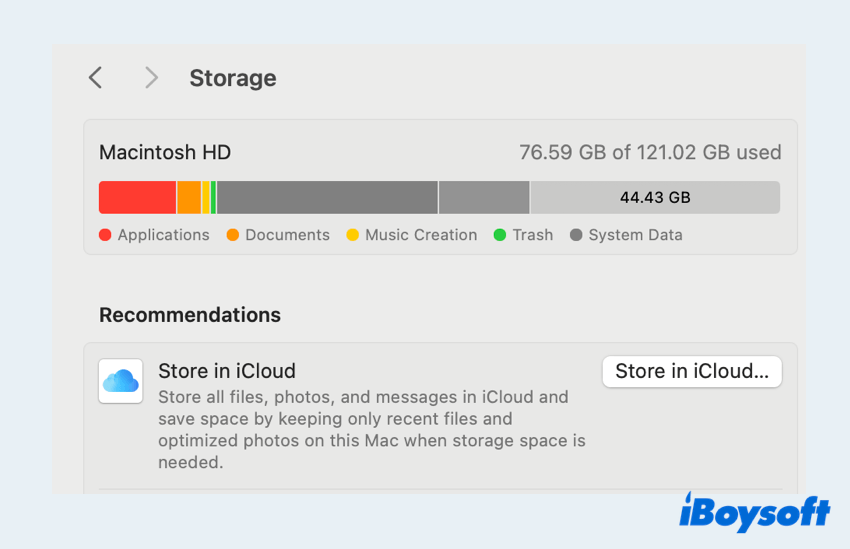
Se o seu armazenamento disponível estiver abaixo de 34GB, você provavelmente encontrará erros de instalação ou lentidão do sistema durante o processo.
A maneira mais limpa e rápida de liberar espaço suficiente para o macOS Tahoe
Como sabemos, muitas formas simples manuais de liberar espaço só podem liberar um pouco de espaço, e levarão muito tempo e esforço para alcançar seu espaço ideal no disco. Além disso, alguns dados, como arquivos de sistema ou arquivos de preferência do macOS Tahoe, não podem ser excluídos diretamente. Existe uma forma de liberar espaço com um clique, de maneira inteligente?
Aqui, recomendamos altamente o uso do iBoysoft DiskGeeker for Mac, que pode oferecer uma suíte completa de ferramentas de limpeza e limpeza de disco AI para liberar o máximo de espaço valioso possível. O modo visual e o lembrete inteligente são tão convenientes e fáceis de obter mais espaço disponível~
Vamos usar para obter espaço suficiente para instalar o macOS 26 Tahoe:
- Baixe, instale e abra o iBoysoft DiskGeeker for Mac.
- Selecione qualquer partição na barra lateral esquerda, como "Macintosh HD - Dados".
- Clique em "Analisar Espaço" na barra de ferramentas direita.
- Espera pela varredura, e você verá um modo de visualização. (Os arquivos ou pastas são listados de grande para pequeno.)
- Arraste e solte os arquivos indesejados para o círculo inferior e clique em "Excluir".
(Você pode clicar na bola rotativa para permitir que a AI julgue se os arquivos podem ser excluídos ou não.)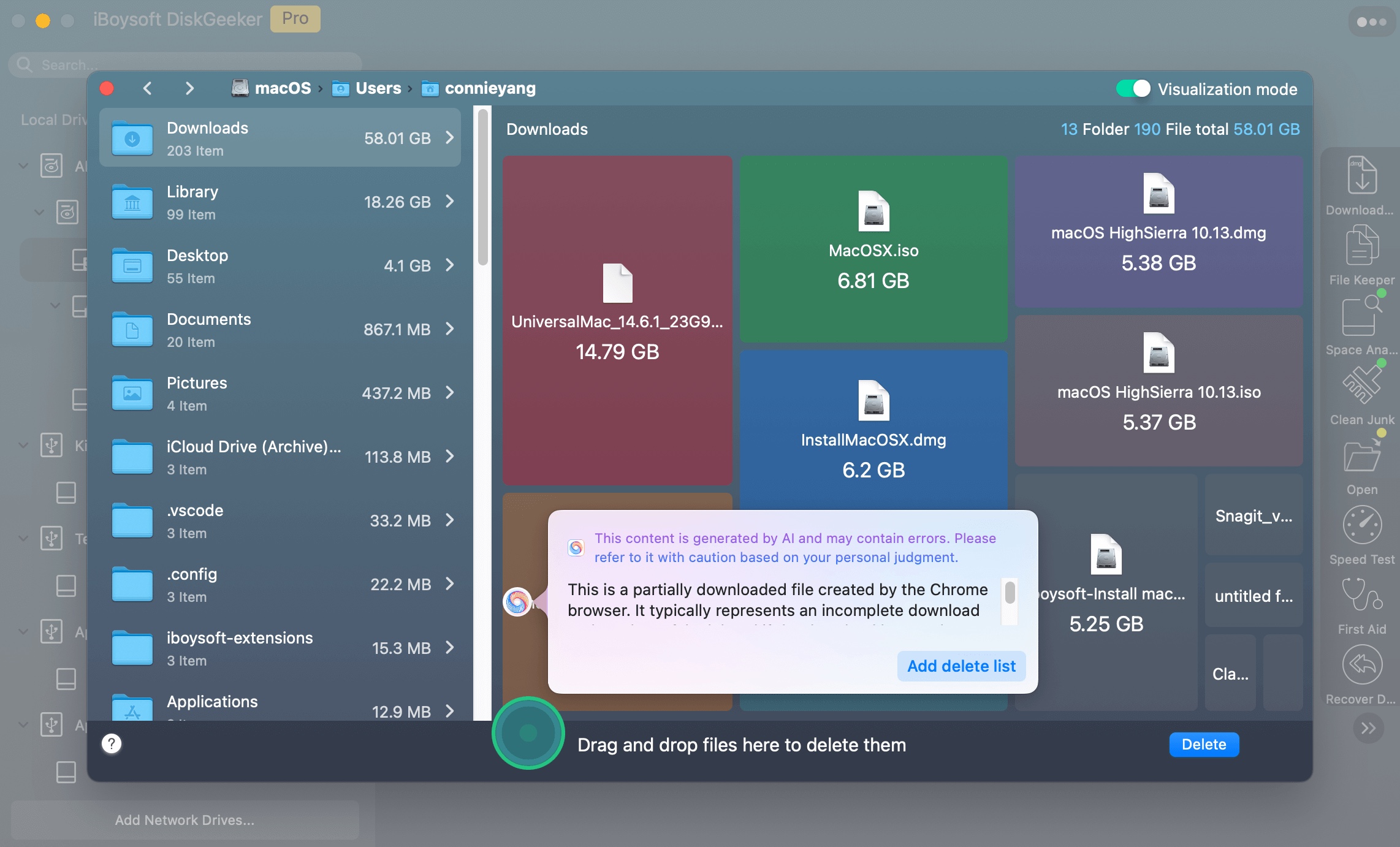
Tão fácil e inteligente, por que não baixar agora?
Formas manuais de obter espaço suficiente para instalar o macOS Tahoe
Se você prefere limpar manualmente, sem se importar com um processo longo, aqui estão os métodos mais eficazes para corrigir não há espaço suficiente para a instalação do macOS 26 Tahoe.
# 1 Siga as recomendações de armazenamento
O Mac vem com uma ferramenta de gerenciamento de armazenamento integrada que permite excluir manualmente arquivos e pastas desnecessários, embora o processo possa ser demorado e exigir mais esforço.
- Vá para o menu da Apple > Configurações do Sistema > Geral > Armazenamento.
- Clique em Recomendações, o macOS pode sugerir:
Armazenar no iCloud (fotos, arquivos).
Otimizar Armazenamento (remove filmes/TV assistidos).
Esvaziar Lixeira Automaticamente.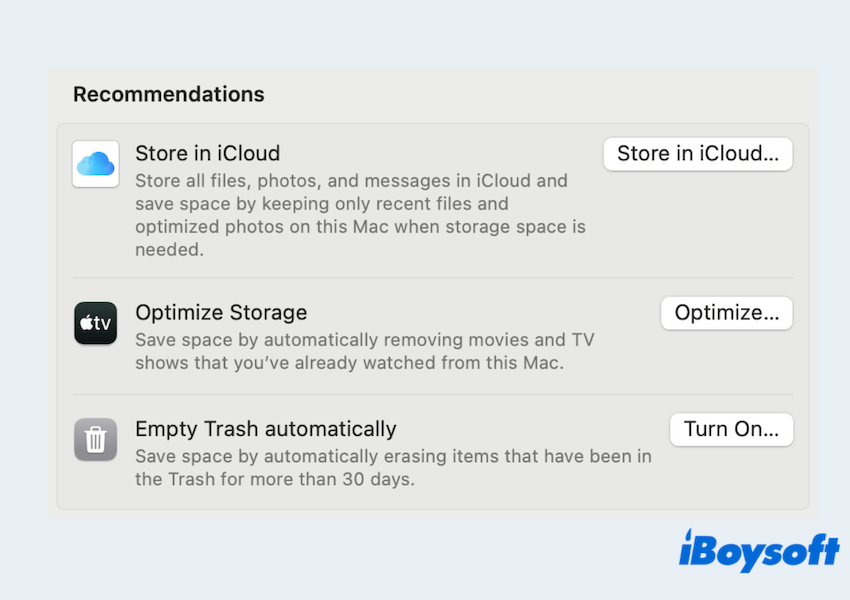
# 2 Use comandos do Terminal
Usuários avançados podem limpar arquivos do sistema ocultos via Terminal.
- Finder > Aplicativos > Utilitários > Terminal.
- Digite "sudo rm -rf ~/Library/Caches/*" e pressione a tecla Enter.
- Digite "sudo rm -rf /Library/Caches/*" e pressione a tecla Enter.
Use com cautela, certifique-se de entender o que está deletando.
# 3 Excluir arquivos grandes e duplicados
Geralmente, seus arquivos grandes ou duplicados ocupam muito espaço no seu Mac. Vamos deletá-los:
- Menu da Apple > Sobre Este Mac > Mais Informações > Geral > Armazenamento.
- Encontre categorias como Downloads, Filmes e Pastas de Documentos.
- Clique no ícone próximo a ele e clique em Arquivos Grandes ou Tamanho para classificar os arquivos.
- Selecione os arquivos indesejados e clique em Excluir na parte inferior > Excluir > Concluído.
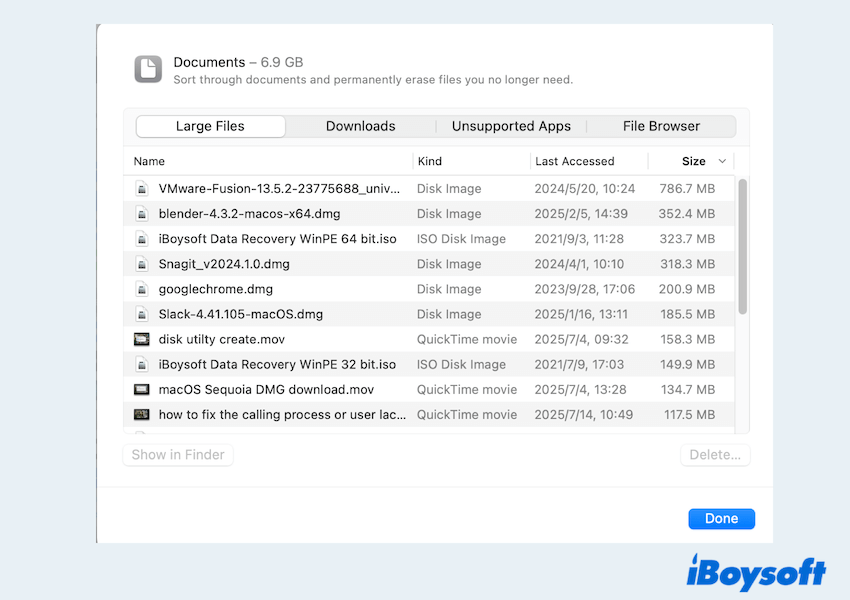
- Esvazie a Lixeira.
Para uma verificação rápida e exclusão de duplicados, iBoysoft MagicMenu é uma boa opção. Ele pode escanear sua pasta e exibir duplicatas em uma tabela clara e organizada.
O recurso "Arquivos Duplicados" encontra rapidamente arquivos idênticos em uma pasta selecionada, enquanto a ferramenta "Fotos Semelhantes" detecta imagens duplicadas dentro de um diretório especificado. Depois que as duplicatas forem encontradas, basta clicar no botão Excluir para removê-las rapidamente.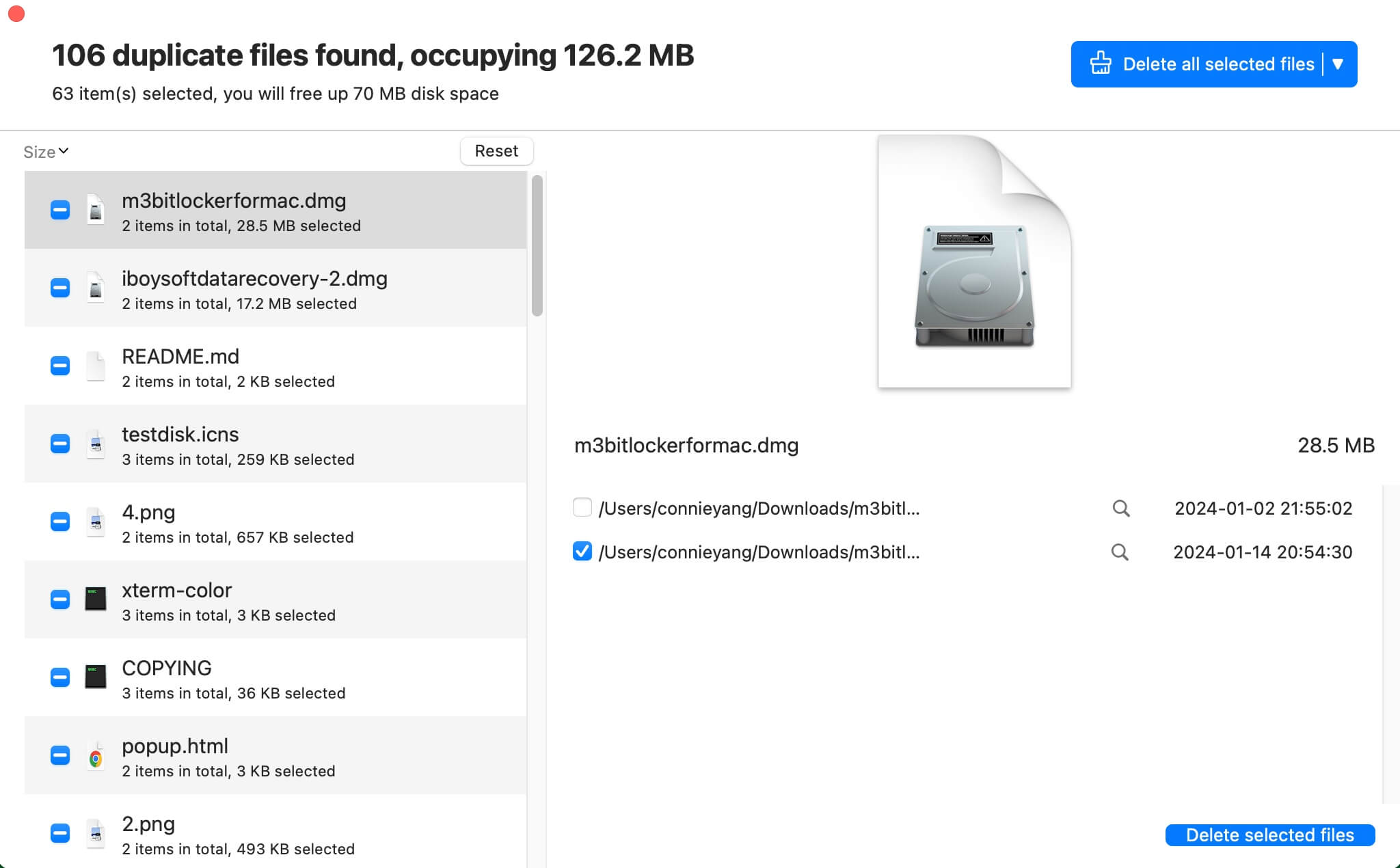
# 4 Remover backups do iPad ou iOS
Se você fez backup de iPhones ou iPads no seu Mac, os backups podem consumir dezenas de GBs. Por favor, remova:
- Conecte seu dispositivo ao Mac.
- Abra o Finder > Escolha seu iPhone ou iPad em Locais.
- Role para baixo e encontre a seção Backup, depois clique em Gerenciar Armazenamento.
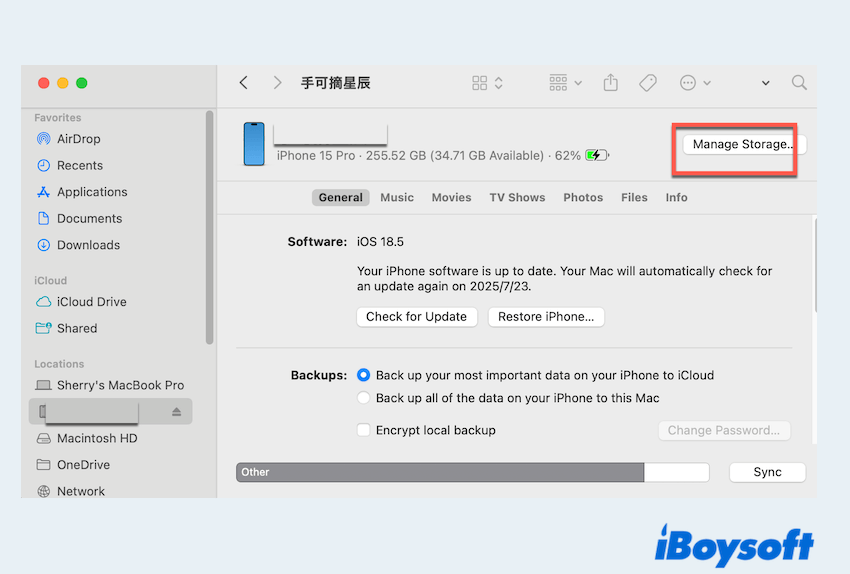
- Selecione os backups antigos e clique em Excluir.
Você também pode digitar "rm -rf ~/Biblioteca/Suporte de Aplicativos/MobileSync/Backup/*" para deletar backups do iOS no Terminal.
# 5 Excluir aplicativos não utilizados e instantâneos locais
Arraste os aplicativos não utilizados para a Lixeira ou use desinstaladores de terceiros para remover arquivos de suporte ocultos. Aplicativos podem ocupar vários GBs de espaço ao longo do tempo, especialmente mais os numerosos dados relacionados.
Você pode mover o aplicativo e procurar dados associados em pastas de Biblioteca, ou aprender como desinstalar completamente um aplicativo no Mac. Em seguida, deletar instantâneos locais do Time Machine pode liberar certo espaço:
Use "tmutil listlocalsnapshots / | cut -d "." -f 4 | while read s; do sudo tmutil deletelocalsnapshots "$s"; done" no Terminal.
# 6 Atualizar o hardware de armazenamento
Aqui estão algumas dicas adicionais:
- Transferir suas fotos, vídeos ou documentos grandes para um HDD/SSD externo ou iCloud Drive.
- Instalar o macOS Tahoe em um SSD externo via Modo de Recuperação. Em seguida, inicializar a partir dele.
- Atualização do SSD interno: verifique se o modelo do seu Mac suporta upgrades de SSD (por exemplo, MacBook Pro pré-2016). Use fornecedores como OWC ou Crucial.
Para mais métodos, você pode ler como liberar espaço em um HDD Macintosh.
O problema "Não há espaço suficiente para instalar o macOS 26 Tahoe" é comum, especialmente para usuários com Macs mais antigos ou armazenamento SSD limitado. Seja escolhendo a limpeza manual ou optando por uma solução mais inteligente e segura como o iBoysoft DiskGeeker for Mac, liberar espaço é essencial para garantir uma atualização bem-sucedida.
Depois de liberar espaço suficiente, você poderá desfrutar de tudo o que o macOS 26 Tahoe tem a oferecer sem interrupções. Por favor, compartilhe este post.
FAQs sobre não haver espaço suficiente para instalar o macOS Tahoe
- QComo corrigir a falta de espaço em disco no Mac?
-
A
Apague arquivos grandes ou não utilizados, limpe arquivos desnecessários do sistema, remova instantâneos locais do Time Machine, desinstale aplicativos desnecessários ou use ferramentas como iBoysoft DiskGeeker para liberar espaço.
- QQuanto espaço preciso para reinstalar o macOS?
-
A
Você geralmente precisa de pelo menos 35GB de espaço livre, embora possa ser necessária mais dependendo da sua versão atual do macOS e dos dados.
- QMeu Mac é muito antigo para atualizar?
-
A
Verifique a compatibilidade do modelo do seu Mac com a versão mais recente do macOS. Se ele não estiver listado na página de dispositivos suportados pela Apple para o macOS 26 Tahoe, é provavelmente muito antigo para atualizar.